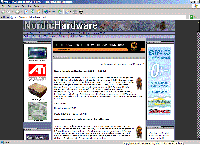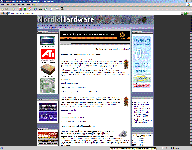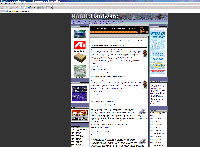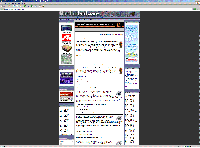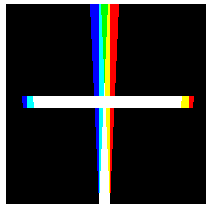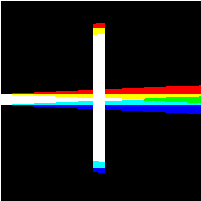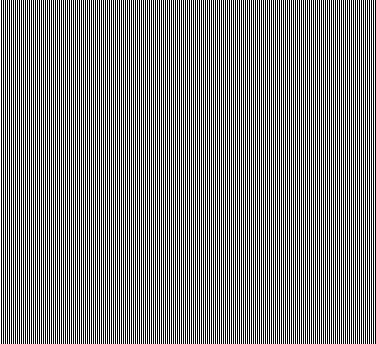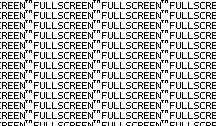När man köper
en dator idag så tänker man ofta mycket på de komponenter som ska vara snabba,
så som processorn, grafikkort m.m. Men vad man verkligen bör fundera över är
vad man vill ha för skärm till sin dator. Det finns budget skärmar från 2 000
kronor och upp till high-end skärmar för tio tusentals kronor. Vad man än har
tänkt sig för skärm så bör man nog tänka igenom det hela innan man bestämmer
sig. Skärmen är trots allt den av komponenterna som man använder mest,
eftersom det är via den man får all information. Ögonen
som läser av all information som dyker upp på skärmen är väldigt känsliga och
blir lätt irriterade om man tvingas titta på en oskarp bild. Skärmen är också
den komponenten som man oftast har kvar längst i förhållande till andra prylar
som man tvingas byta ganska ofta för att hålla maskinen uppdaterad. Om man
delar priset på sin skärm på antalet månader man använder den så blir det inte
särskilt dyrt, så då kanske det är lika bra att investera i en bra skärm till
sin dator som man har användning av länge.
Vi har tittat lite närmare på ännu en CRT
monitor från Samsungs NF serie. Nämligen 17 tums skärmen Samsung SyncMaster
757 NF. Bildröret är av typen
DIAMONDTRON™ som ger en helt platt bildyta, en uppdateringsfrekvens på 89Hz i
upplösningen 1280×1024 gör denna bildskärmen till en av de vassaste 17"
skärmarna på marknaden. Skarp bild, hög uppdateringsfrekvens som gör att
bilden är näst intill flimmer fri gör denna skärmen mycket trevlig att arbeta
med.
| Bildrör (aktiv bildyta): | 17" (16") |
| Bildrörstyp: | DIAMONDTRON™ Natural Flat |
| Fokusering: | Dynamisk & Statisk |
| Dot Pitch: | 0,25 |
| Horisontalfrekvens: | 30-96kHz |
| Vertikalfrekvens: | 50-160Hz |
| Rekommenderad upplösning: | 1024×768@116Hz |
| Max upplösning: | 1920×1440@64Hz / 1600×1200@76Hz / 1280×1024@89Hz |
| Bandbredd: | 250MHz |
| Meny: | 10 språk (svenska finns med) |
| Färgtemperatur: | 5000/6500/9300K |
| Plug & Play: | DDC 2B/2Bi |
| Kraftförsörjning: | AC 90-264V 60/50Hz |
| Strömförbrukning: | Max 90W |
| Signalingångar: | 15pin D-sub, BNC-option |
| Syncmodell: | Separat H/V, Composite H/V, SOG |
| Powersawe: | EPA/Energy2000/VESA DPMS |
| Highlight Zone: | Ja |
| On Screen Display: | Ja |
| USB: | Uppströms kabel för *MouScreen |
| TCO: | TCO-99 |
| Mått (BxHxD): | 415x438x444 mm |
| Vikt: | 19,7 kg |
| Tillval: | USB-Hub, MAC adapter |
| Garanti: | 3 år, utbyte på plats |


![]()
- Highlight Zone – En extra OSD meny
som finns att tillgå via menypanelen i fronten på skärmen. Highlight Zone
används för att förbättra skärpan av film, bilder och foton genom att öka
klarheten på valfritt område av skärmen. Det finns en del inställningar för
Highlight Zone i dess kontrollpanel i OSD menyn såsom position, skärpa,
kontrast mm.
- Natural Color – Ett problem med att
använda en dator är att utskrivna bilder och scannade bilder inte ser
likadana ut på datorskärmen som i verkligheten. Natural Color S/W är ett
färg administrationssystem utvecklat av Samsung Elecronics och Korea
Electronics & Telecommunications Research Institute (ETRI). Mjukvaran gör
bildfärgen på monitorn likadan som den utskrivna eller scannade bilden.
- MouScreen – *
Ett program som kontrollerar skärmens skick via en uppströms USB kabel från
datorn till skärmen.
|
Bildröret – viktigaste delen |
Samsung SyncMaster 757 NF har som övriga i NF-serien bland Samsungs skärmar,
ett DIAMONDTRON™ bildrör. DIAMONDTRON™ är en vidareutveckling av Sonys
TRINITRON™ teknologi som föddes på 60-talet och användes till tv-apparater men
som på 80-talet anpassades till skärmar och datoranvändande. Den stora
skillnaden på DIAMONDTRON™ och TRINITRON™ är att DIAMONDTRON™ använder endast
en elektronkanon mot TRINITRON™ som har tre, en för var grundfärg. Tidigare
var TRINITRON™ helt rak vertikalt men något buktad horisontellt, men idag är
alltså även dessa helt plana. Gemensamt för båda bildrören är att man kan se
en, alternativt två svaga horisontella linjer på bildytan. Orsaken är att
trinitronteknologin använder sig av mycket tunna lameller för att styra
strömmen av elektroner istället för en platta med runda eller ovala hål. Dessa
lameller måste sitta fast ordentligt och de tunna linjerna man kan se är en
stödmekanism för lamellerna. Linjerna är mycket tunna och ögat vänjer sig nog
för de flesta ganska snabbt och man tänker inte på dem.
Fördelarna med att ha denna konstruktion istället för en platta med hål i till
elektronströmmarna är bildröret blir platt och att kontrasten ökar gentemot
vanliga skärmar. Samsung SyncMaster 757 NF har en aktiv bildyta på 16 tum,
trots att skärmen kallas 17-tummare. Anledningen som de flesta redan vet är
att det högre tumantalet beskriver hela bildrörets fysiska storlek. Bildrör
med samma fysiska storlek kan ha varierande storlek på den aktiva bildytan,
dock är variationen inte av större betydelse.

Samsung SyncMaster 757 NG uppfyller kraven
för TCO99 märkning. Mer om det kan du läsa
här.
| Upplösningar och
frekvenser |
Samsung SyncMaster 757 NF har en maximal
upplösning på 1920×1440 pixlar i uppdateringsfrekvensen 64Hz, vilket måste
anses som mycket bra för att vara en 17" skärm. Dock är det i praktiken nästan
omöjligt att arbeta i vanlig windows miljö i en så hög upplösning på en 17"
skärm eftersom allt blir så väldigt litet. Vidare klarar skärmen av en
uppdateringsfrekvens på 75Hz i upplösningen 1600×1200. Med en frekvens på 75Hz
så är bilden nästan flimmer fri. SyncMaster 757 NF klarar av mycket höga
frekvenser/upplösningar jämfört med andra 17" skärmar på marknaden.
På bilderna här nedan ser man skillnaderna i
arbetsyta som man får i olika upplösningar. Klicka på bilderna för full
storlek.
Uppdateringsfrekvensen är viktig, eftersom
den avgör hur ofta datorn ritar upp en ny bild på skärmen. Om man använder en
uppdateringsfrekvens på 85Hz t ex, så uppdateras bilden på skärmen 85 gånger
varje sekund. Om man använder en låg uppdateringsfrekvens så kan man uppfatta
bilden som flimrig och det blir väldigt irriterande för ögonen.
En hög
bilduppdateringsfrekvens ger användaren möjlighet att arbeta längre vid datorn
utan att ögon och hjärna tröttnar. Den
lägsta uppdateringsfrekvensen som används på dagens monitorer är 60Hz. Det är
tillräckligt lågt för att det ska uppfattas som flimrigt. Vid 80-90Hz ungefär
är bilden flimmer fri och bilden är behaglig att titta på. Om man sitter långa
stunder i sträck vid datorn så är det viktigt att man har en hyfsat bra
uppdateringsfrekvens på sin skärm för att inte ögonen och hjärnan ska
påfrestas av flimmer.
Om man alltid har
använt en skärm som kanske bara klarar 60Hz i den upplösningen man kör i, så
är det troligt att man inte märker av något flimmer. Men om man växlar från en
högre frekvens till 60Hz så kan jag nästan garantera att det märks. Det är
precis som med all annan hårdvara i datorn. Man saknar ingenting förrän man
blir av med det.
Installationen
gick smärtfritt och tack vare ett bra Plug and Play-stöd behövdes inga större
justeringar för att komma igång direkt med bra inställd skärpa, position och
storlek. Menyn är lätthanterlig och alla inställningar sparas automatiskt
efter 3 sekunder efter varje knapptryck i användarpanelen i fronten på
skärmen.
| Meny |
Menyn är mycket väl tilltagen med mängder av funktioner för att göra alla
inställningar man behöver:
Position/Size:
– Position, ställer in den aktiva bildytans placering
– Size, justerar vertikal och horisontell storlek på aktiva bildytan
– Zoom, smidigt verktyg för att snabbt och enkelt se om bildytan är rätt
placerad
Geometry:
– Pincushion/Trapezoid, för att justera bildytans sidor om den är böjd inåt
eller utåt )(
– Parallell/Rotation, för att justera lutningen på bildytan som ett
parallellogram, eller för att rotera bildytan.
– Pinbalance/Linearity, justerar bildytans sidor då de är böjda åt vänster
eller höger )) ((
– Sidepin Corner, justerar bildytans hörnor om de skulle vara böjda
– Pinbalance Corner, justerar samma som Pinbalance/Linearity fast i bildytans
hörnor
Color:
Här kan man justera färgernas "värme", rött grönt och blått. Man kan välja
från 5000 till 9300.
Screen:
– Clear Moiré, (Moiré är ett mönster som kan uppträda och ser ut som
återkommande cirklar.) Här kan man göra inställningar för att ta bort
Moiré effekten.
– Focus, används för att göra bildytan skarp
– Linearity, justera lineariteten när bilden är ihop tryckt till vänster,
höger eller uppåt, neråt
– Convergence, påverkar bildens renhet. vertikalt och horisontellt
Advanced:
– Degauss, används för att avmagnetisera skärmen. (Skärmen kan blinka till och
svaja något någon sekund innan den blir stabil igen. Detta är fullt normalt)
– Recall, återställer Position, Size, Pincushion, Trapezoid, Parallelogram,
Pinbalance, Rotation, och Clear Moiré till fabriksinställningarna.
– Sync Input type, för att ställa in rätt typ av synkronisering, antingen
separat synkronisering eller synkronisering efter skärmens gröna signal som
skärmen sänder ut.
– Video Input Level, för att justera för vissa grafikkorts spänningar på
videosignalen som skickas till skärmen. Grafikkort som har en spänning på
videosignalen på över 1 Volt kan göra att bilden blir extra ljus.
– D-SUB/BNC, ställer in vilken typ av kabel skärmen använder sig av. Antingen
vanlig skärmkabel eller BNC som är en kabel uppdelad i fem mindre kablar.
Meny:
– Display timing, ställer in uppdateringsfrekvenser
– Menu position, ställer in vart menyn dyker upp när du startar den.
– Menu duration, justerar tiden menyn är öppen innan den sparar och stängs
ner.
– Languages, väljer menyspråk
Menyn är lätt att använda och tack vare den automatisk sparfunktionen slipper
man knappra i onödan. Menyn har tio olika språk att välja mellan, däribland
svenska och engelska. En väl tilltagen meny ger användaren mycket stora
möjligheter att anpassa skärmen efter sina specifika behov.
Det finns även
en likadan OSD meny som är till för Highlight Zone funktionen.
|
Vad får man förutom skärmen? |
– Manual
– Garantisedel
– Strömkabel
– Signalkabel
– USB kabel
Det medföljer också en CD skiva med drivrutiner och applikationerna Natural Color
och MouScreen.
Dock saknades drivrutiner för Windows XP. Det fanns en lapp med i paketet med
en notis om att man var tvungen att ta sig till Samsungs hemsida för att ladda
hem en drivrutin för Windows XP.
Grundinställningarna var
riktigt bra redan från
början och det var endast några små inställningar som behövdes för att göra bildupplevelsen så nära perfekt som möjligt.
Mjukvaran som använts är Nokias "Nokia Monitor Test V1.0A"
och finns att ladda hem här.
Testerna och konfigurationen vi gjort på Samsung SyncMaster 757 NF är:
– Geometri
– Konvergens
– Upplösning
– Moiré
– Fokus
– Läsbarhet
|
Geometri |
Med de geometriska inställningarna justerar man bildytan så att
den är proportionerlig, dvs. raka kanter, rätt placering av bildytan
och ser till att bildytan inte är skev eller böjd på något sätt. Med hjälp av
de många olika verktygen i menyn har man goda möjligheter att justera så att
bildytan ligger rätt och att den blir så rektangulär som möjligt.
|
Konvergens |
Med konvergens menas hur väl de olika färgerna ligger i fas med
varandra. När grönt, blått och rött träffar fosfor ytan
i bildröret på exakt samma ställe blir färgen vit. Om
de olika färgstrålarna inte är synkroniserade uppstår
ett konvergensfel och det ser ut så här:
|
Horisontellt
konvergensfel: |
Vertikalt
konvergensfel: |
|
|
|
De
bästa inställningarna för konvergensen var de som var satta som
grundinställningar, så några ändringar behövdes inte. Ofta är konvergensen bäst
i mitten av bildytan och sämre ute i kanterna. Med Nokias testprogram
är det enkelt att se och göra inställningar för att konvergensen
skall vara rätt.
|
Upplösning |
Denna del av testprogrammet visar i princip hela den aktiva bildytan, vilket
också kan underlätta de geometriska inställningarna. Upplösningen
bestämmer hur många bildpunkter skärmen skall visa i den aktiva
bildytan. Rekommenderad upplösning på denna skärmen är 1024×768@116Hz /
1280×1024@89Hz pixlar och maximal upplösning 1920×1440 som vi nämnde
tidigare.
|
Moiré |
Moiré är ett fenomen som kan framträda när man arbetar
med vissa färger och visar sig som ett återkommande cirkelmönster
på skärmen. Känsliga färger är framförallt
gråskalor där man kan se det tydligt. Här är ett exempel:
|
|
Om
man inte kan se återkommande cirklar i rutan ovan så innebär
det att man har en skärm med små moiré effekter.
SyncMaster 757 NF hade först en del moiré effekter, men det
framträdde endast i de testerna vi gjorde. I vanligt användande
kunde man inte se några tecken på moiré. Via menyn kunde
vi dock återställa moiré effekterna till näst intill inga alls.
|
Fokus |
Fokus och
konvergens går hand i hand och här spelar också dot-pitch roll. Dot-pitch
avgör hur skarp en bild kan bli och i regel betyder ett lägre tal en skarpare
bild. På ett shadowmask baserat bildrör innebär dot-pitch avståndet mellan
hålen där ljusstrålarna möts i en pixel. På ett DIAMONDTRON bildrör som denna
skärmen har, innebär det tjockleken på filamenten som avgränsar de visuella
ytorna på bildytan. Dot-pitch mäts i millimeter och i vårt fall har vi en
dot-pitch på 0,25 mm, vilket är normalt för detta bildrör. Precis som
konvergensen är fokus bäst i mitten och svagare i hörnorna. Med testprogramet
till hjälp kan man ställa in en jämn fördelning på fokus mellan mitten och
kanterna. På detta exemplaret var dock inställningarna för fokus goda med
grundinställningen. Fokus och skärpa på SyncMaster 757 NF är mycket god både i
mitten och ända ut i kanterna.
|
Läsbarhet |
Läsbarheten på en skärm går också att testa i
Nokias testprogram. Programmet skriver ut en liten text som på bilden nedan
över hela skärmen så att man lätt kan se skilnader på läsbarhet i mitten och
ute i kanterna och i hörnen. Läsbarheten på skärmen var excellent över hela
bildytan.
|
|
För ett
exemplar av Samsung SyncMaster 757 NF får man räkna med runt 3 200 kronor. Det
kan tyckas vara dyrt för en 17-tums skärm eftersom det finns många andra för
runt 2000 kr. Vad är det då som gör denna skärmen lite dyrare än andra 17"
skärmar? Jo, prestandan är det givetvis. Platt bildyta genom ett Diamondtron
bildrör, en maximal upplösning på 1920×1440 bildpunkter, hög
uppdateringsfrekvens i förhållande till andra 17" skärmar.
Låt oss jämföra vår testade skärm med en LG 775FT från LG Electronics
(Recension).
Dessa två skärmar ligger i ungefär samma prisklass. LG 775FT har en maximal
upplösning på 1280×1024 bildpunkter i uppdateringsfrekvensen 60 Hz, medan
SyncMaster 757NF har en max upplösning på 1920×1440 bildpunkter i
uppdateringsfrekvensen 65 Hz. Dessa bildskärmar ligger alltså i ungefär samma
prisklass och ändå skiljer sig specifikationerna en del åt.
Man kan också jämföra denna skärmen med EIZOs motsvarighet som har likvärdiga
specifikationer. EIZOs skärm kostar runt 4 000 kronor, vilket är ungefär 800
kr dyrare än denna skärmen.
På
specifikationerna i övrigt på SyncMaster 757 NF finns egentligen ingenting att
anmärka på. Den har allting som man kan kräva av en 17" skärm och lite till.
Installationen gick smärtfritt och man behöver inte justera så mycket
inställningar i menyerna, eftersom grundinställningarna var mycket bra från
början. Det ska sägas att drivrutiner för Windows XP saknades i leveransen,
det stod dock på en lös lapp att dem fanns att hämta hem på Samsungs hemsida.
On Screen Display menyn är smidig att använda och det finns mängder med
inställningar som man kan justera för sina egna behov. Det finns även en extra
OSD meny som hanterar funktionen Highlight Zone. På CD skivan som följer med
finns applikationerna MouScreen, som håller koll på monitorns skick via USB
kabel samt Natural Color som används för att utskrivna bilder och scannade
bilder ska se ut exakt likadant på skärmen som på riktigt.
Skärmen är
trots allt en av de viktigaste komponenterna till datorn och den avgör hur bra
bildupplevelse användaren får, så det är värt att fundera ett slag innan man
köper sig en bildskärm.
|
Fördelar: |
+ Diamondtron
bildrör (platt bildyta)
+ Skarp bild & bra fokus
+ Klarar av höga upplösningar
+ Bra menyer med nyttiga inställningar
+ Highlight Zone, MouScreen & Natural Color
|
Nackdelar: |
– Två synliga
horisontella streck pga. stödkonstruktionen i bildröret
– Drivrutiner för Windows XP fanns bara på Samsungs hemsida
– Bra pris i sin klass, men lite dyr för att vara 17"
|
Betyg: 9/10 |